Instalacija aplikacijskog centra Ubuntu

- 4577
- 799
- Cameron Satterfield
Dugo je pitanje punih, vizualnog rada s programima ostalo kamen spoticanja za mnoge korisnike Ubuntu. U tom pogledu, u smislu jasnoće, jednostavnosti, pa čak i funkcionalnosti sustava Windows, ostao je samouvjereno na vrhuncu. Međutim, novi uslužni program omogućuje vam da radikalno ispravite situaciju, razgovarajmo o tome detaljnije.
Programi su prethodno instalirani zahvaljujući sinaptičkom upravitelju paketa. Međutim, platforma se i dalje poboljšava, a danas je dostupan prikladniji i vizualniji centar Ubuntu aplikacija. Podsjetimo da je dostupna instalacija potrebnog softvera uz pomoć naredbenog retka (pomoću tima APT-GET, APTITUDITE), moguć je i opcija s deb datotekama (nešto slično postavljanje.exe u sustavu Windows) ili sastavljajte i instalirajte aplikacije izravno iz njihovih izvornih kodova.

Kako instalirati, konfigurirati i raditi s App centrom
Ali sve su to moguće teme za potpuno različite članke. Razmotrit ćemo značajke i principe ovoga. Funkcionalnost Centra podržava brzo pretraživanje potrebnog programa, s njegovom instalacijom i uklanjanjem ako je potrebno. Važna značajka projekta je dostupnost opisa svakog programa, s procjenama i pregledima. Ovdje se izboru predstave ne samo sve vrste besplatnih programa, već i plaćanje i instalacija plaćenog softvera.
Ubuntu aplikacijski centar - mogućnosti i nijanse
Glavni zadatak projekta je pogodnost upravljanja računalom ili uređajima, s njihovom sinkronizacijom s drugim računalima. Za održavanje takve sinkronizacije dovoljan je samo račun softverskog centra. Iako svoj račun možete koristiti i u drugim uslugama od programera.
Funkcionalnost je dopunjena objavljivanjem komentara, stvaranjem ocjena za različite aplikacije, uz kupnju plaćenog softvera, dobivajući preporuke od proizvođača i drugih korisnika. Dostupno je i njegovo ažuriranje, uklanjanje aplikacija, prikladno upravljanje svojim izvorima.
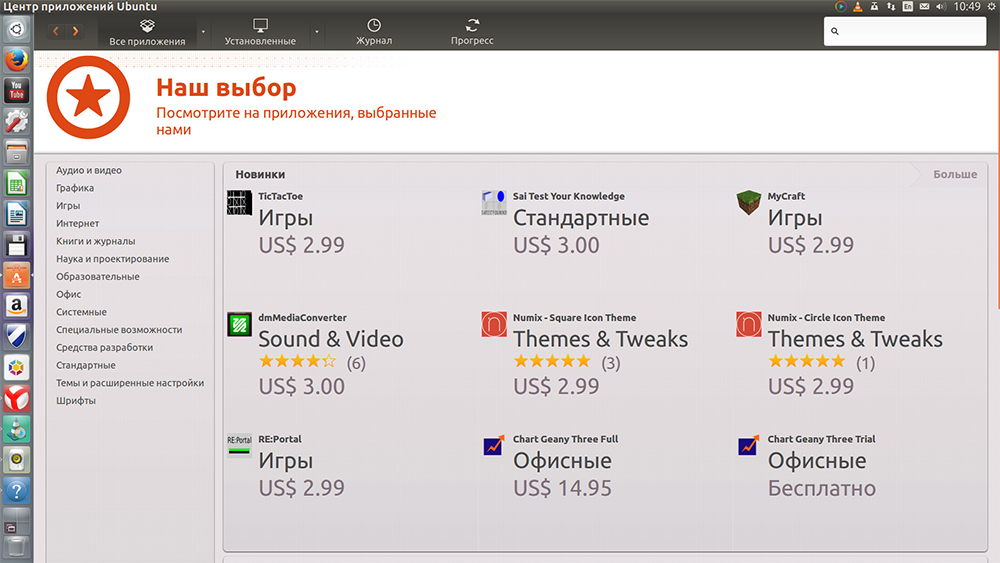
Aplikacijski centar omogućuje vam upravljanje instaliranim programima
Kako instalirati centar za aplikacije Ubuntu - jednostavan tim za instalaciju
Treba napomenuti da je prema zadanim postavkama već dostupan u Ubuntu. Iako je u nekim izdanjima izvorno odsutan. Ova se situacija može popraviti zahvaljujući unosu u naredbeni redak:
Sudo apt-get instalirati softver-centar
Kako otvoriti Ubuntu aplikacijski centar - uobičajeno pokretanje aplikacije
U pravilu je već dostupan u Ubuntu. Inače se može instalirati zahvaljujući gore navedenom timu. Nakon instalacije obično se odražava na pokretaču - na ploči s gumbima. Dovoljno je kliknuti na njega za početak.
Moguća je i druga opcija pokretanja. Da biste to učinili, koristite izbornik.
Ubuntu aplikacijski centar - moguće alternative za projekt
Ubuntu softverski centar s pravom se smatra stručnjacima i korisnicima najprikladnijim i funkcionalnim alatom za rad s aplikacijama. No unatoč svim prednostima projekta, ponekad se pažnja privlači na njegovu "ozbiljnost", ona zapravo zahtijeva pristojne resurse.
Kako se lakša alternativa često naziva aplikacija Grid. Međutim, ako trebate instalirati program Deb Package, bolje je obratiti pažnju na aplikaciju GDEBI, također je predložio potpuno besplatno.
Izbor takvih programa za instaliranje i uklanjanje softvera na Ubuntu je velik, ali još uvijek je centar i dalje popularan izbor, pružajući jednostavnost i vidljivost informacija za početnike, kao i prilično široku funkcionalnost za iskusne korisnike i programere.
Ostaje samo poželjeti uspješan rad, uz brzo pretraživanje i konfiguraciju potrebnih programa. Čak i s poteškoćama i problemima s postavljanjem i radom, ne biste trebali biti uznemireni - relevantne informacije na našoj web stranici uvijek će vam omogućiti da pronađete odgovarajući izlaz u trenutnoj situaciji.
- « Instalacija, postavljanje i ubrzanje RAM -a
- Kako instalirati Terminals Server u Windows Server 2012 »

